Когато искате да комбинирате изображение с множество елементи в Photoshop, е съществениално да се осигури, че всички части хармонично съответстват. Често цветната схема на тези елементи не отразява, което придава на общото изображение неравновесен вид. В това ръководство ще научите как да настроите цветовете ефективно и да създадете цветна хармония. Ще преминем през всяка стъпка заедно, за да можете да повишите вашето Composing на следващото ниво.
Най-важни изводи
- Цветната корекция е основополагающа за хармонията в изображение.
- Използването на слоеве за корекция позволява целеви настройки, които засягат само избрани области.
- Хармоничното общо изображение изисква индивидуални настройки за всеки елемент, за да се постигне перфектно цветово впечатление.
Стъпка по стъпка ръководство
Преди да започнете с настройването на цветовете, уверете се, че сте поставили всички елементи в изображението си. Обърнете внимание, че те са добре маскирани, за да се улесни редакцията.
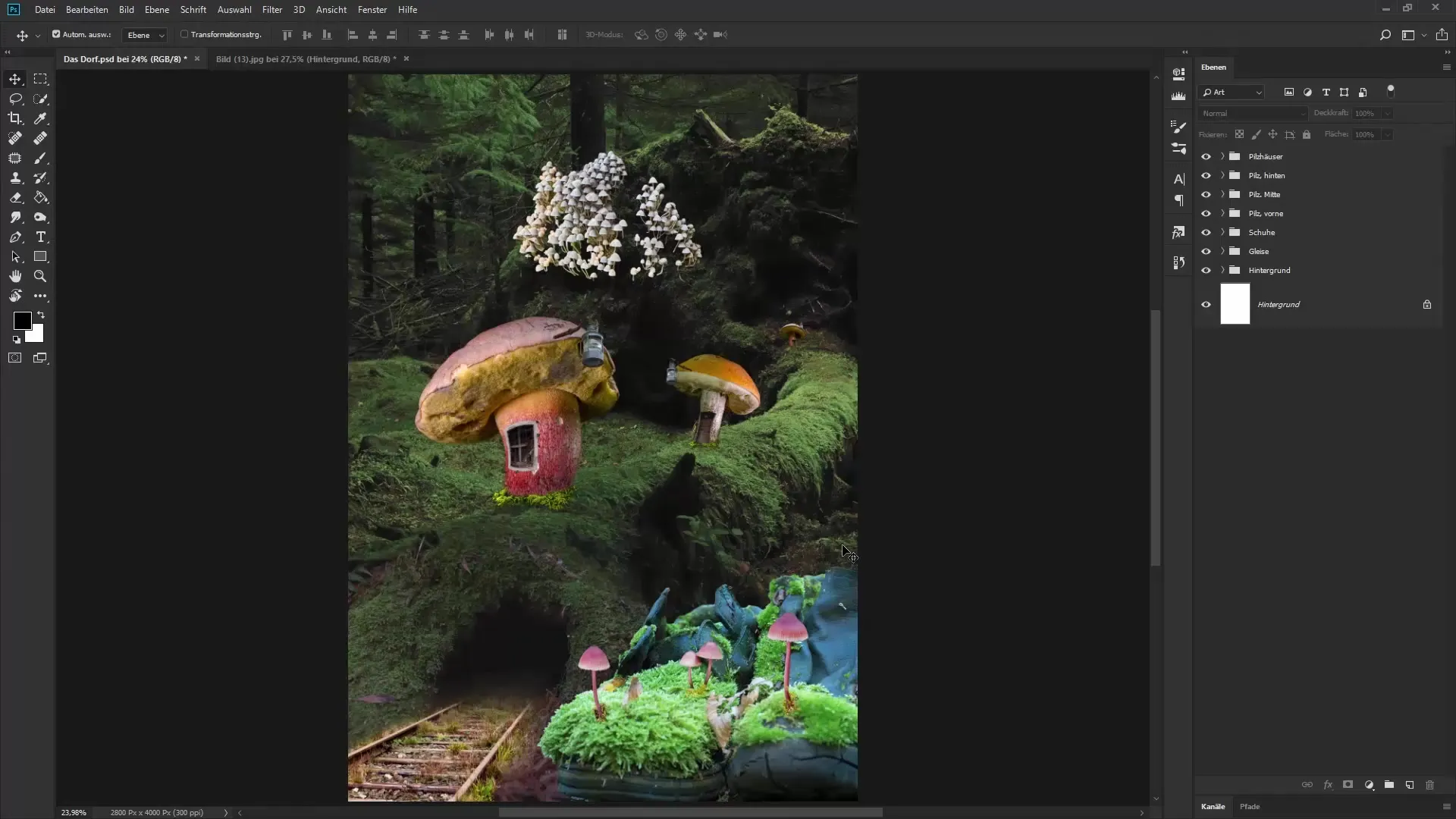
Стъпка 1: Избор на елементи
Първо изберете елемента, който искате да настроите. Например вече сте маскирали области на тревата. Уверете се, че сте избрали правилните слоеве, преди да продължите.
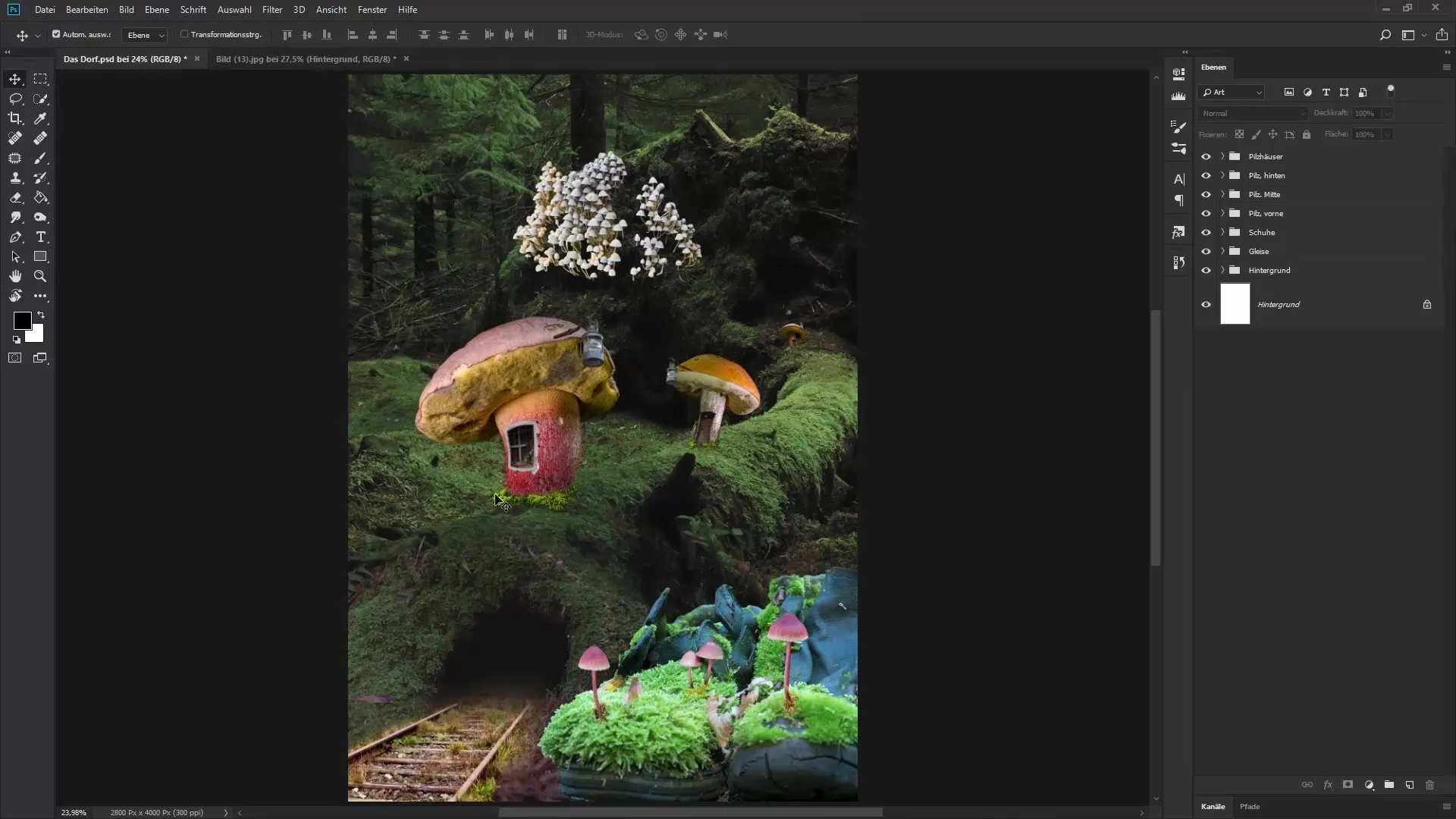
Стъпка 2: Създаване на Smartobjekten
За да получиш повече контрол върху настройките, създайте избрания елемент като Smartobjekt. Това ви дава възможност да отменяте или променяте настройките по всяко време, без да увреждате оригиналния файл.
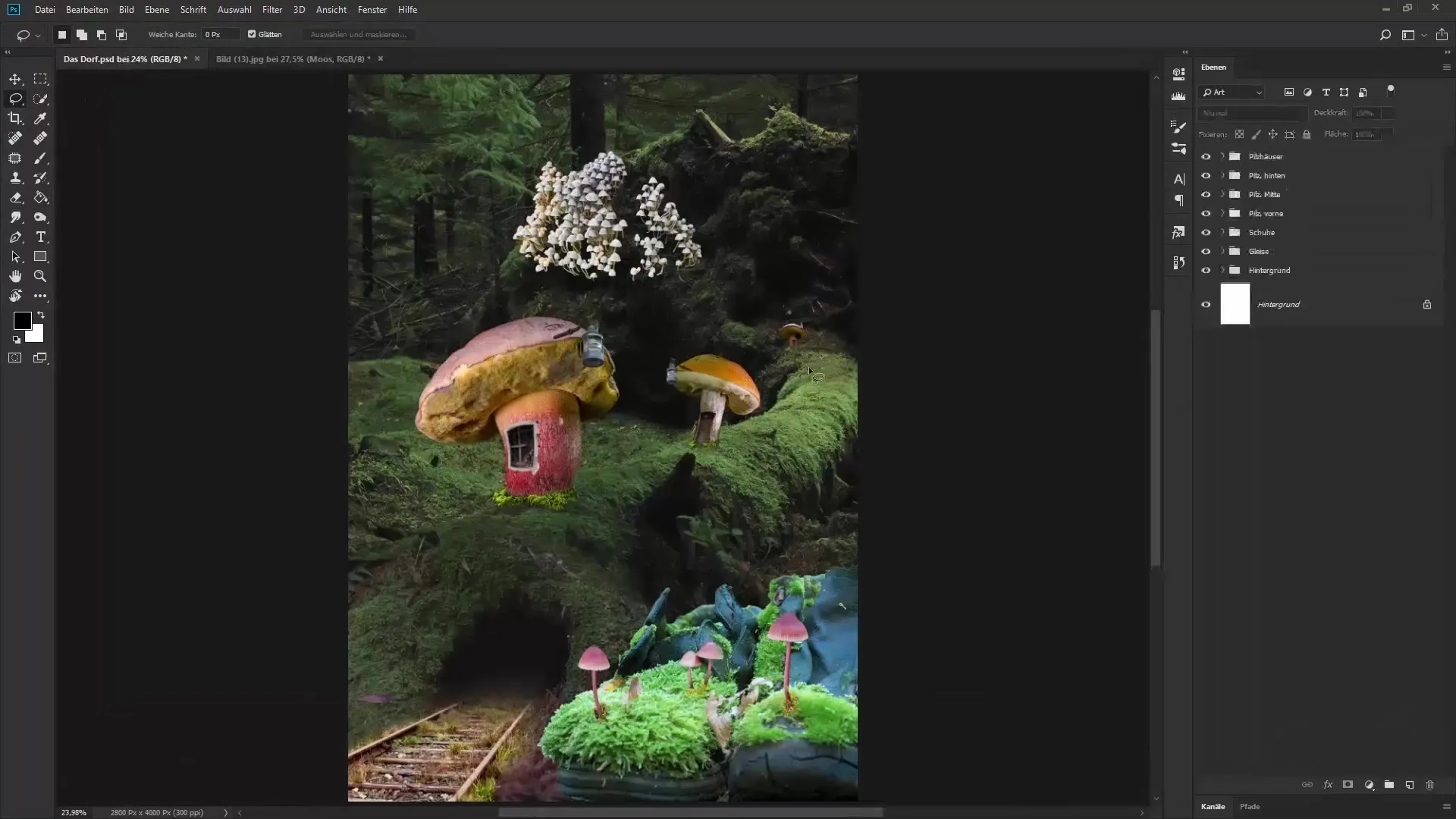
Стъпка 3: Настройка с помощта на слоевете за корекция
След като преобразувате елемента в Smartobjekt, можете да използвате различни слоеве за корекция. Започнете с "Селективна цветова корекция". Тук можете да настроите специфични цветове в изображението си и целенасочено да промените цветовите стойности.

Стъпка 4: Лични корекции
С "Селективна цветова корекция" можете, например, да направите червеникавожълтите области да изглеждат по-зелени. Преместете плъзгачите за циан и магента, за да направите желаните промени и да генерирате необходимия зелен нюанс.
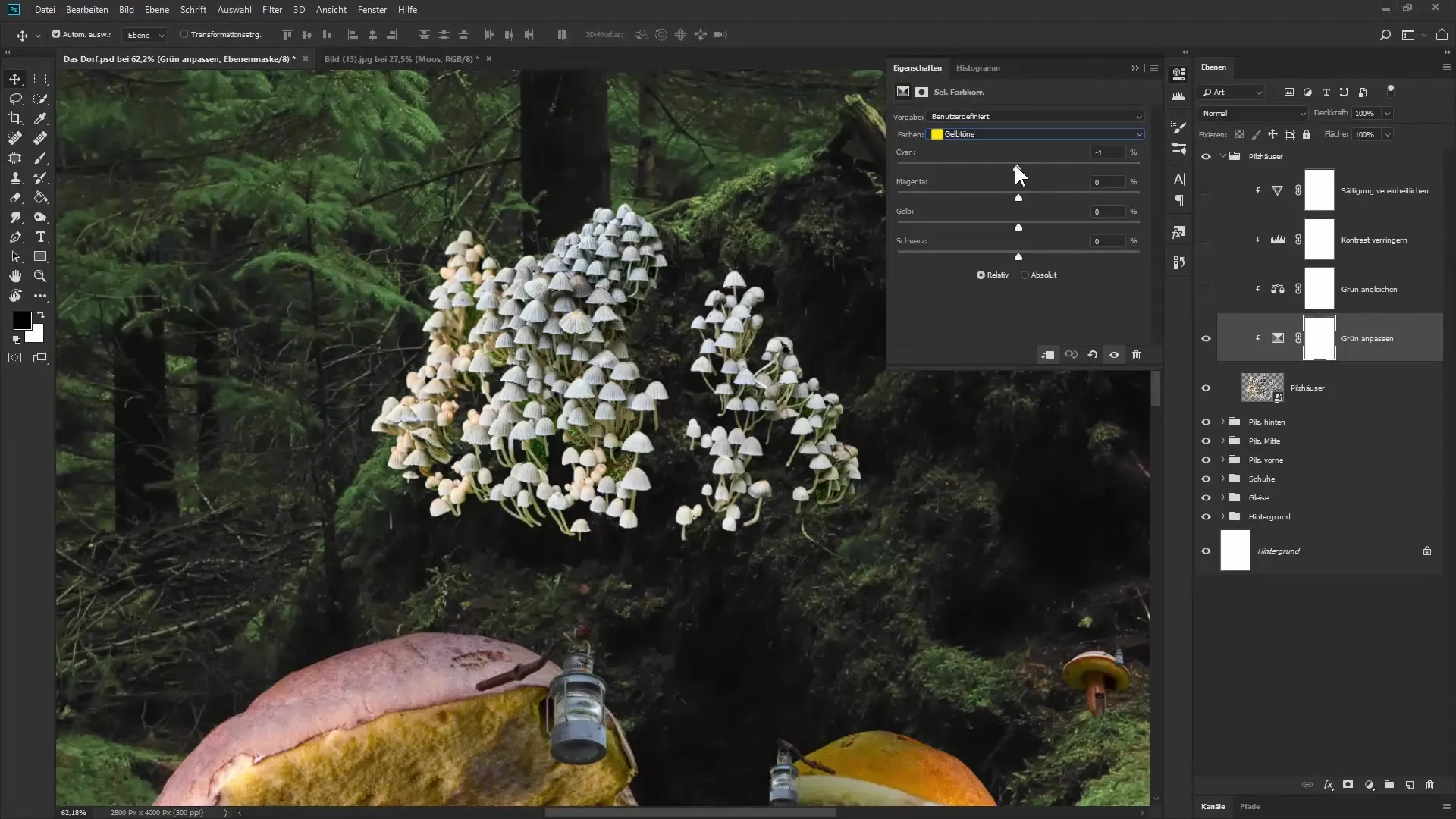
Стъпка 5: Използвайте цветен баланс
За да постигнете по-дълбок цветен ефект, приложете слой на "Цветен баланс". Тук можете да настроите нюансите в сенките, средните тонове и светлините независимо един от друг. Това спомага за придаването на живи и хармонични цветове.
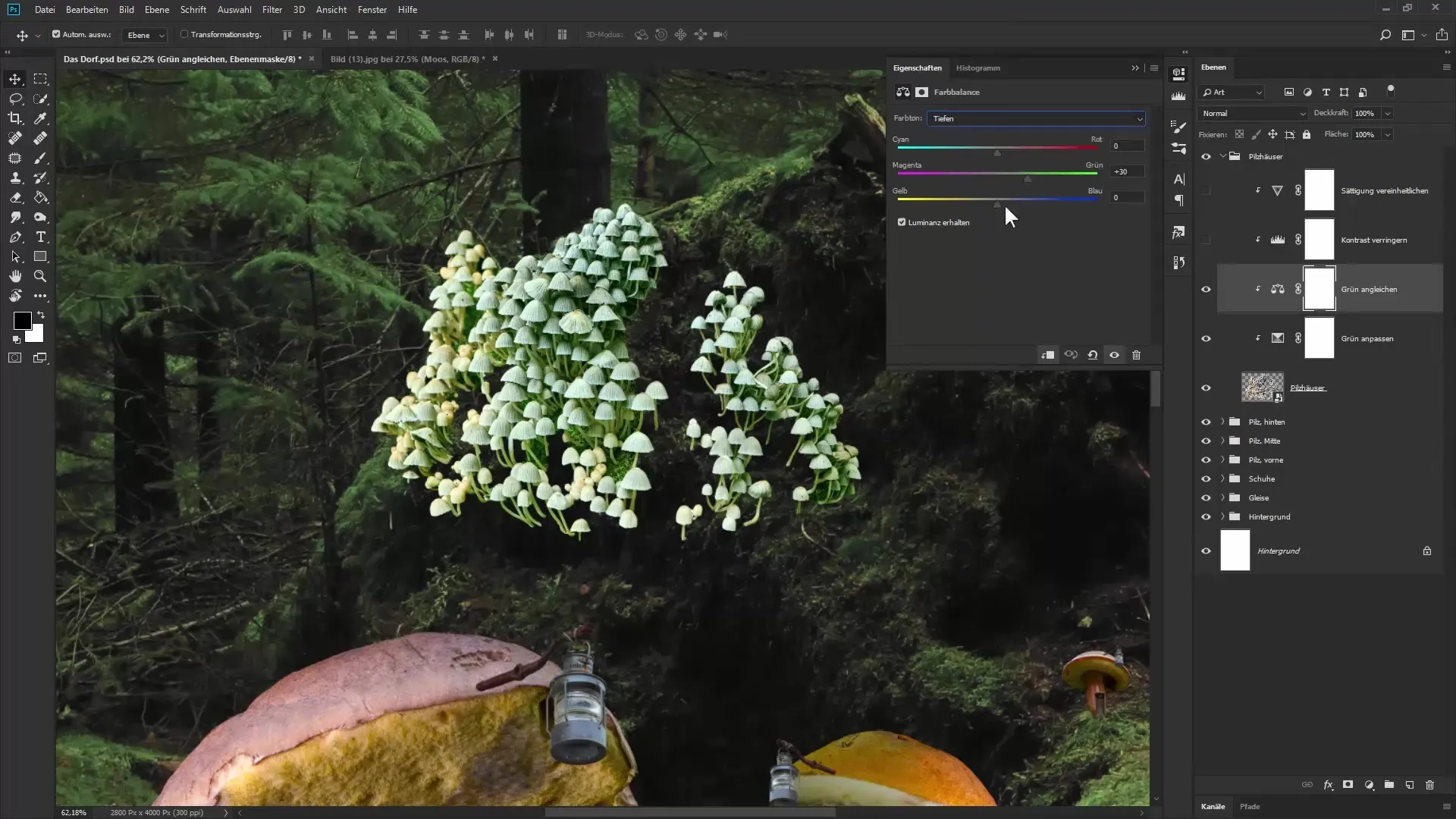
Стъпка 6: Настройка на контраста и наситеността
За да избегнете прекалено изразен контраст, намалете обхвата на тоновете. Плъзнете белия плъзгач наляво, за да доведете най-светлите области в изображението до приемливо ниво. След това внимателно настройте наситеността, за да цветовете не изглеждат преувеличени.
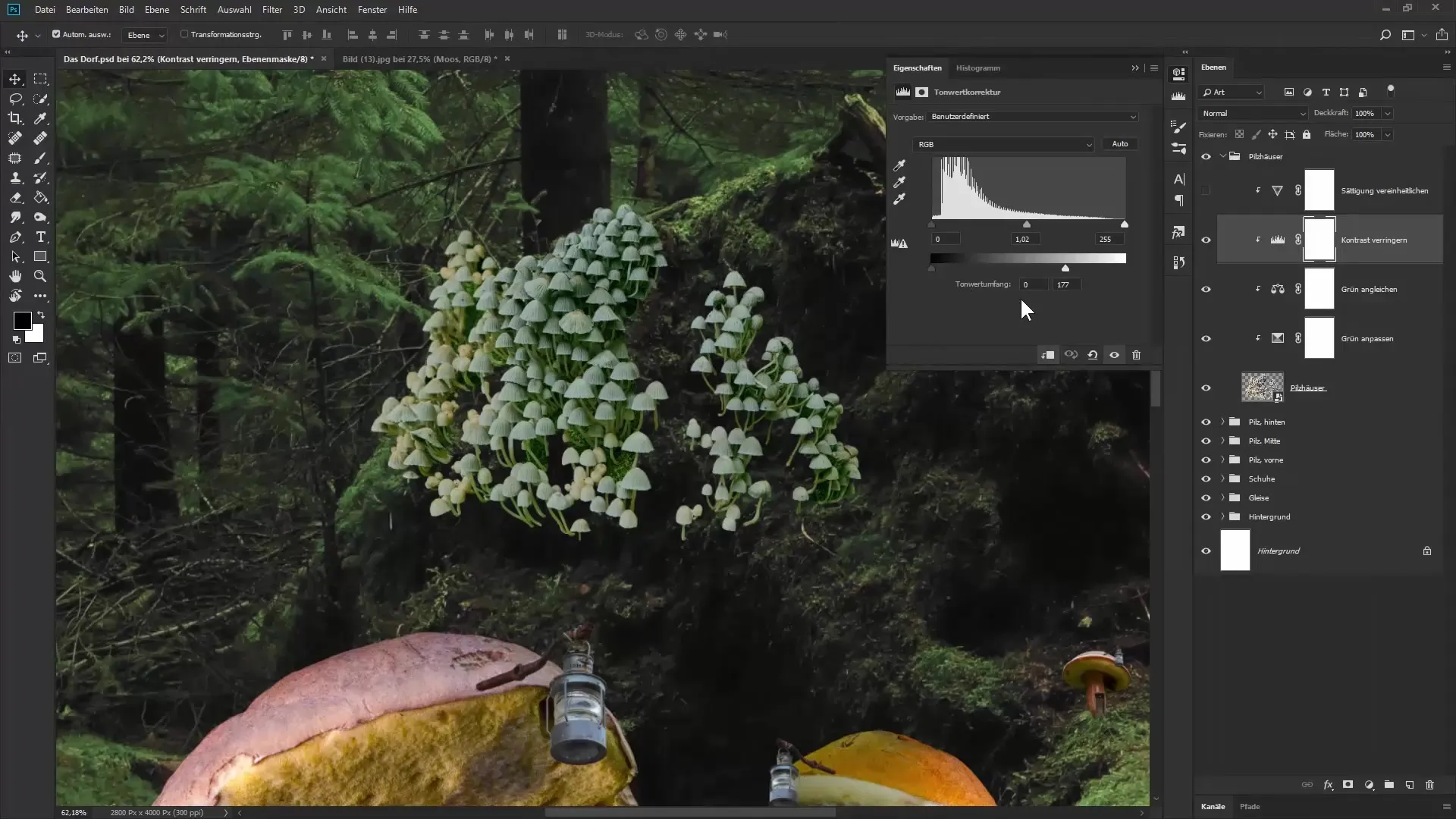
Стъпка 7: Проверка на отделните елементи
Прилагайте горепосочените техники на всички останали елементи в изображението си. Докато напредвате, редовно проверявайте дали настройките на отделните елементи хармонично съответстват на фона. Вземете предвид и индивидуалните характеристики на всеки елемент.
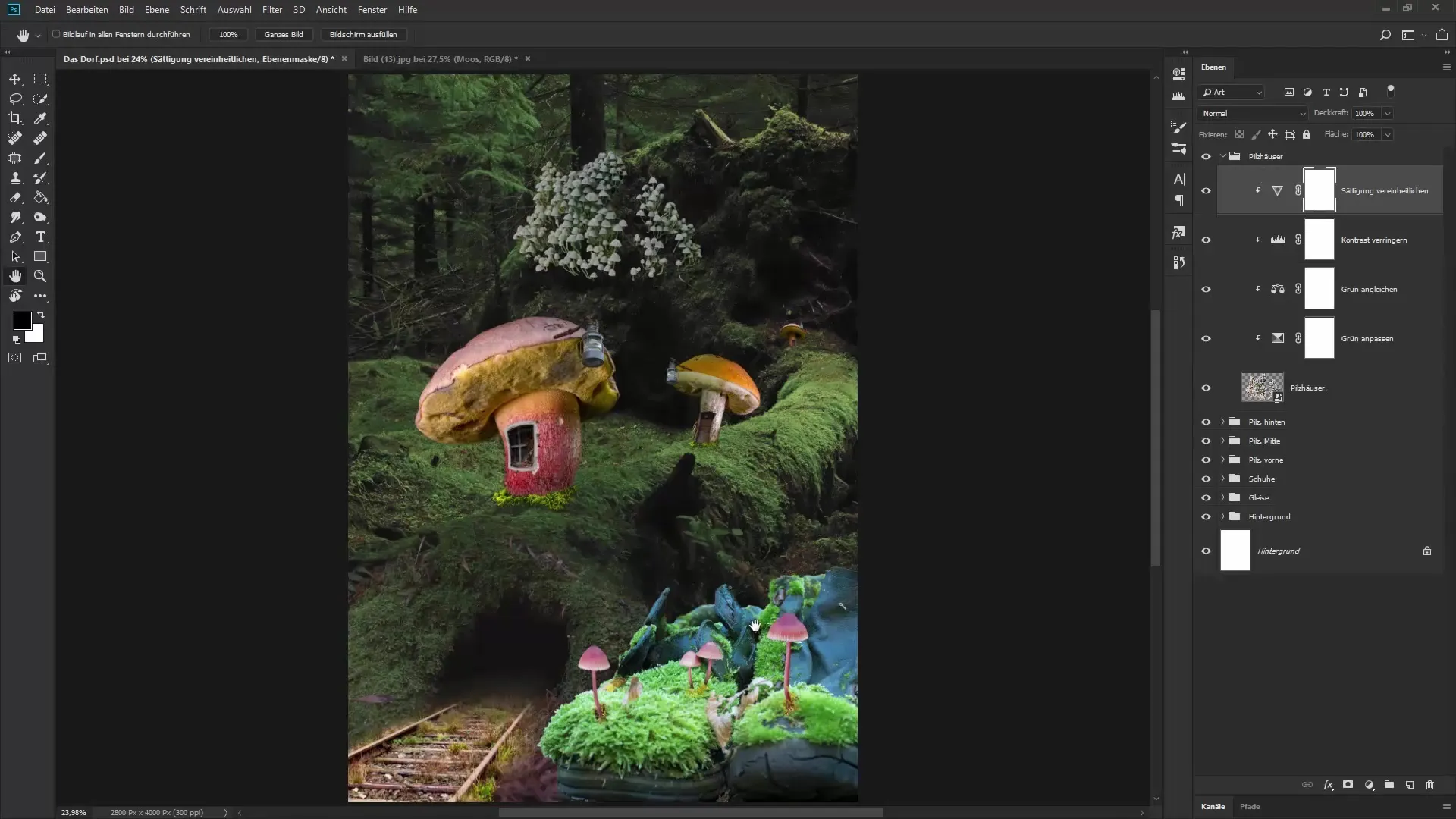
Стъпка 8: Финални корекции
След като всички елементи са цветово настроени, направете последните настройки и се уверете, че цялото изображение изглежда като единно цяло. Може да се наложи на някои места допълнителна цветова корекция, за да се постигне перфектната хармония.
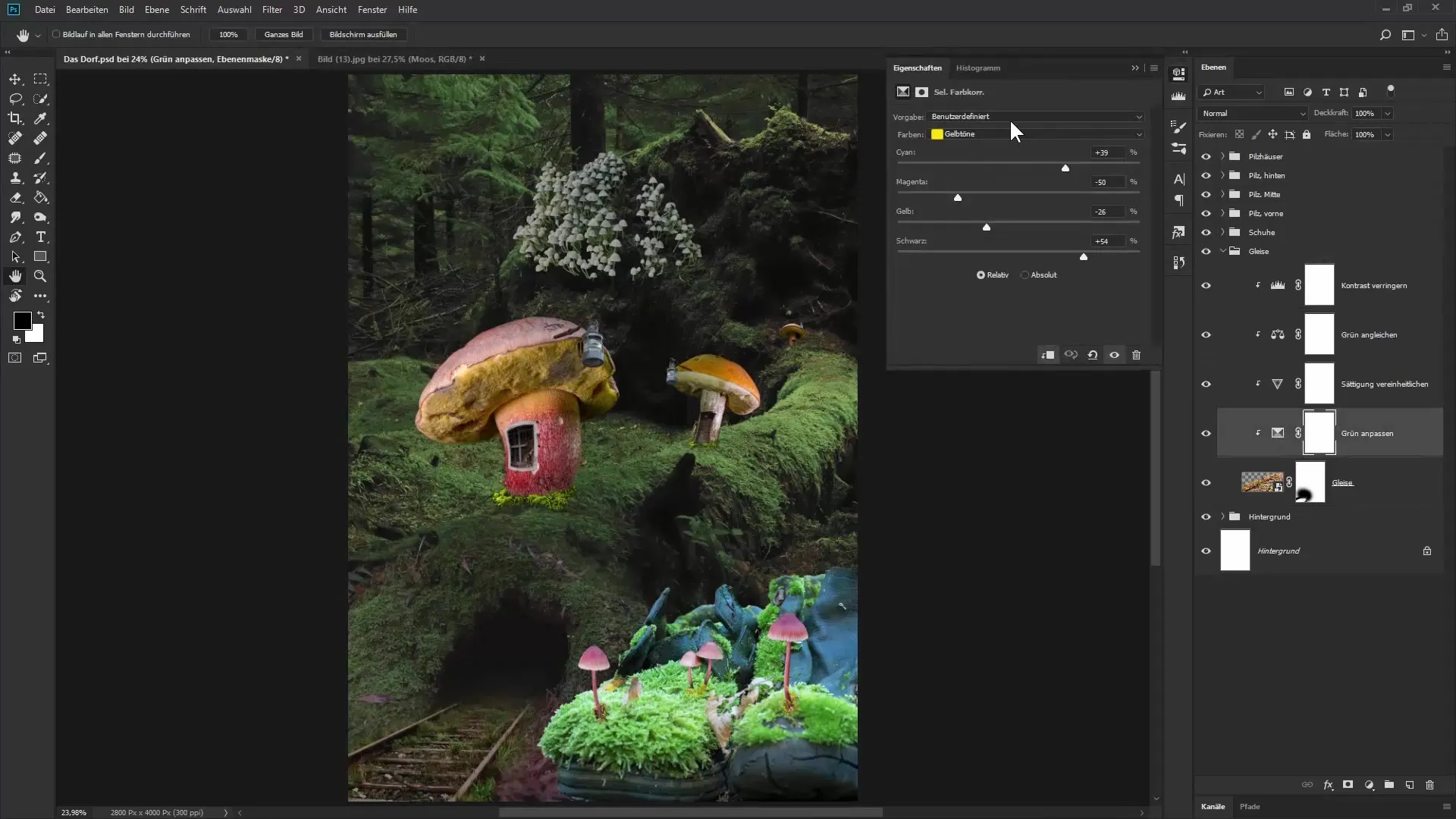
Резюме – Цвят настройване за хармонични Composings
С тези стъпки ще можете да настроите различните елементи на изображението си в Photoshop по цвета оптимално един на друг. Чрез целенасочено използване на слоеве за корекция и интелигентни настройки можете да подчертаете характеристиките на всяка отделна част и в същото време да запазите единството на цялото изображение.
Често задавани въпроси
Как мога да извърша цветови корекции за специфични области?Използвайте селективната цветова корекция и я приложете като маска на съответстващия елемент.
Какво са Smartobjekten и защо трябва да ги използвам?Smartobjekten ви позволяват да извършвате настройки недеструктивно, което означава, че можете да оставите оригиналната графика незасегната по всяко време.
Как мога да постигна всички елементи да изглеждат хармонично?Индивидуалните настройки на всеки цвят и използването на слоеве за корекция са от решавающа важност за хармонията в изображението.
Кои слоеве за корекция са най-полезни за цветови настройки?Селективната цветова корекция, цветния баланс и корекцията на тонове са много ефективни за цветови настройки.

